 ヘッダー
ヘッダー
ヘッダー

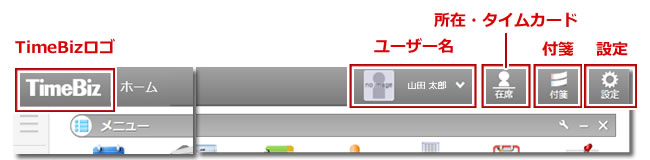
全ての機能の使用中常に画面上部に表示されています。
HotBiz8 / TimeBiz ロゴ
クリックすることでトップページへ戻ることができます。
ユーザー名
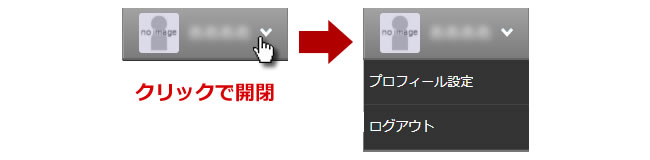
現在ログイン中のメンバーの名前と、設定されたアイコンが表示されます。
クリックすると以下の項目が開きます。
プロフィール設定
ユーザーの登録情報を一部変更します。
設定は連絡先などに反映されます。
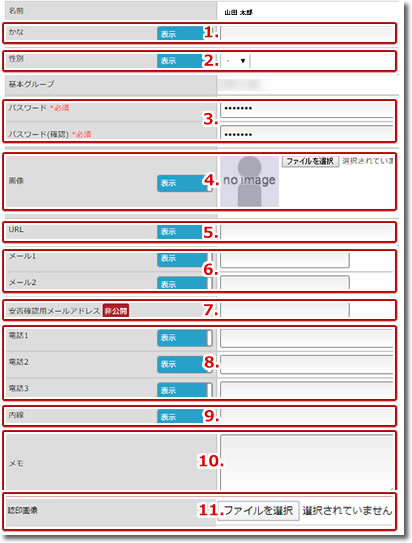
| 1. | 名前のふりがなを設定します。 表示/非表示を設定し、表示する場合は入力を行います。 |
|---|---|
| 2. | 性別を設定します。 表示/非表示を設定し、表示する場合は性別の選択を行います。 |
| 3. | ログインパスワードを設定します。この設定は必須です。 パスワードを入力した後、確認の欄に同じパスワードを入力しないと設定が完了できません。 |
| 4. | 使用するアイコンの画像ファイルを設定できます。 表示/非表示を設定し、表示する場合は画像ファイルの選択を行います。 |
| 5. | URLを設定します。 表示/非表示を設定し、表示する場合は入力を行います。 |
| 6. | メールアドレスを設定します。 表示/非表示を設定し、表示する場合は入力を行います。 |
| 7. | 安否確認に使用されるメールアドレスを設定します。 登録しても他メンバーには非公開の状態です。 |
| 8. | 連絡用の電話番号を記入します。3つまで登録ができます。 電話番号1に記入したものが、連絡先一覧に表示されます。 |
| 9. | 内線の電話番号を記入します。 |
| 10. | その他事項を記入します。 |
| 11. | ワークフローに使用する認印の画像を登録します。
ワークフローの承認時にこちらで登録した画像による印影が表示されるようになります。 「ファイルを選択」から画像ファイルを選択して設定してください。 印影画像については、使用容量が100キロバイト以下のものに限られます。 また、形式は gif,jpg,png 形式のいずれかを使用してください。 縦・横のサイズ制限はありませんが、表示されるサイズは 縦か横の長い方が35pxとなります。 表示する際に変形する場合があるため、予め登録画像の縦横比は揃えておくことを推奨します。 背景色は透過色または白色で登録する必要があります。 |
ログアウト
ログイン中のHotBiz8からログアウトします。
所在・タイムカード
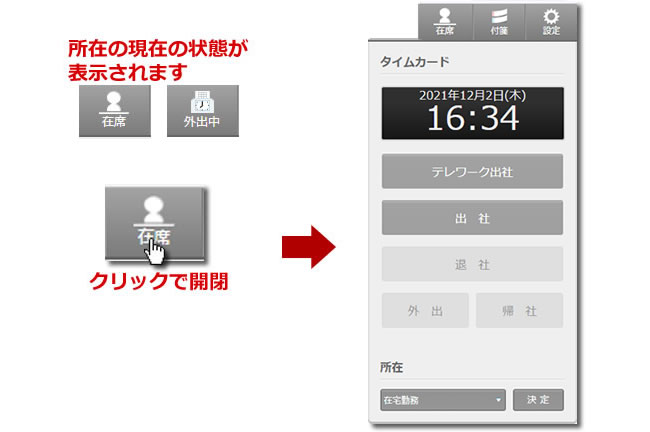
ヘッダー内に現在の所在の状態が表示されます。
タイムカード
現在の時刻が表示されています。出社/退社を変更する場合はクリックして変更できます。
外出する際は「外出」をクリックし、戻ったら「帰社」をクリックします。
→タイムカード一覧・出席簿
所在
さらに細かい状態を選択して設定できます。
選択した後に「決定」で状態を設定することができます。
付箋
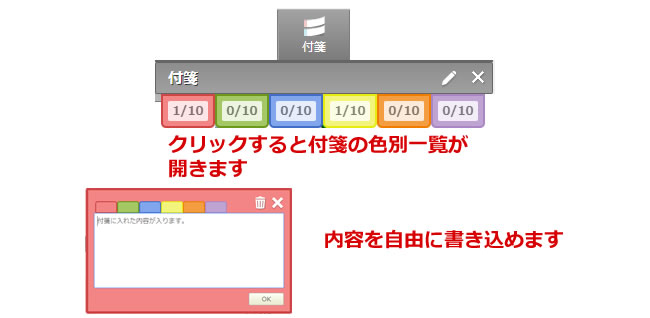
6色から選択して、付箋を登録することができます。
内容を自由に書き込み、登録ができます。
検索
一部の機能を閲覧時に表示に加わります。
コンテンツの内容を任意の条件を使って検索できます。

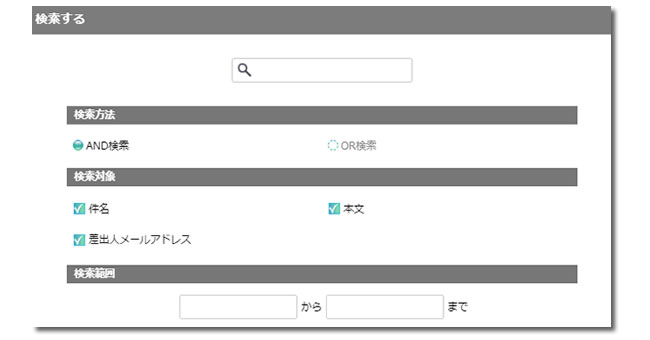
設定
設定のページへリンクしています。